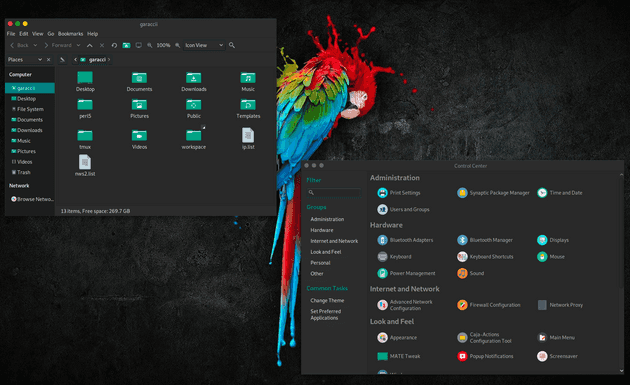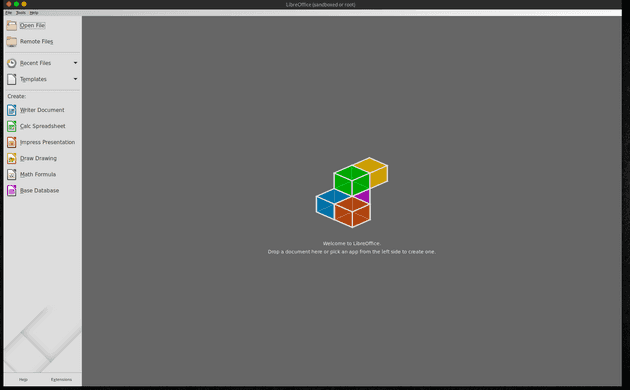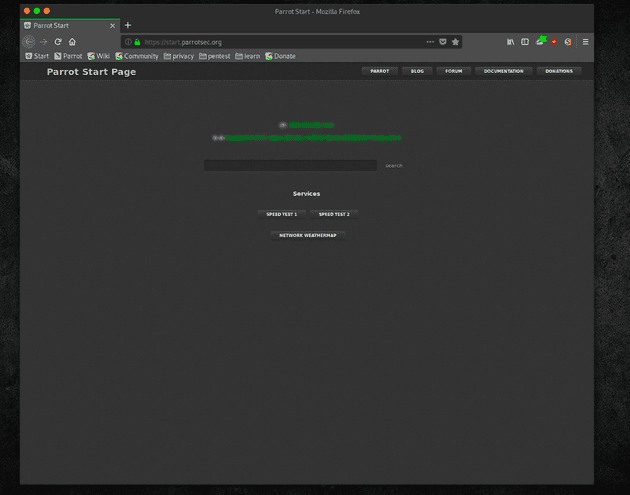Parrot Security OS
ずっと使っていた Version4.2 が無理しすぎたせいか動きがわるくなったので 4.7 へ移行してみた。
Parrot Security OS とはその名前から ”Securityに特化した OS” というのは推測できますが ペネレーションテストやリバースエンジニアリングだけでなく Office 系も** プログラミング**もほぼ全てに精通した OS というのは過大評価ではないのではと思います。
ペネレーションテストといえば真っ先に”Kali Linux“というイメージもありますが”Parrot Security OS“は”Kali Linux“のツールをほぼほぼ搭載しています。 ”Kali Linux“以上かもしれません。 どちらもDebian系の OS です。
イタリア製というのもあってか美しいです
Office 系(libreOffice)
ブラウザはFirefoxがデフォルトです。 “TOR ブラウザ”もデフォルトで搭載してまがここでは触れません。
VMwear 上に Parrot Security OS をインストール
環境
- MAC mojave
- VMwear Fusion 11.5.0
OS のイメージファイルは本家Parrot Security OSからダウンロードするのも良いですし、osboxes.orgから VMwear 用のイメージをダウンロードしてもいいでしょう。 今回はosboxes.orgからインストールしました。
VMwera への OS のインストールはここでは触れません。 簡単にできますので。
Prrot Security OS に追加でインストール
Prrot Security OSにはデフォルトで一般的なアプリは入っています。 VimはNvimがインストールされてました。 以下を追加でインストールしました。 USER_NAME は設定されているものに変更してください。 例) oxboxes.org
#sudo su をパスワードなしで行える設定
sudo addgroup wheel
sudo usermod -aG wheel USER_NAME
vim /etc/pam.d/su
#追記
auth sufficient pam_wheel.so trust group=wheel
sudo visudo
#追記
USER_NAME ALL=NOPASSWD: ALL
%wheel ALL=(ALL) NOPASSWD:ALL#日本語入力
apt install -y ibus-mozc#なくてもいいツール(個人の趣味)
## neofetch
apt install neofetch
## glances
apt install glances
## bash_it
git clone --depth=1 https://github.com/Bash-it/bash-it.git ~/.bash_it
~/.bash_it/install.sh
## lolcat
sudo apt-get install lolcat
## Terminology 動画も画像も扱えるTerminal
sudo apt-get install terminology
## tmuxinator
gem install tmuxinator
## tmux使用時のコピペに必要
sudo apt install xselTmux が動かない
いつもTmuxinatorを使ているので 4.2 の設定をそのまま持ってきたところTmuxinatorが起動しない。(Tmux) 調べたところ
# ステータスバーの色を設定する
set-option -g status-fg black
set-option -g status-bg "colour237"
# ウィンドウリストの色を設定する
setw -g window-status-fg white
setw -g window-status-bg black
setw -g window-status-attr dim
# アクティブなウィンドウを目立たせる
setw -g window-status-current-fg black
setw -g window-status-current-bg "colour68"
setw -g window-status-current-attr bright
# ペインボーダーの色を設定する
set -g pane-border-fg "colour237"
set -g pane-border-bg "colour237"
# アクティブなペインを目立たせる
set -g pane-active-border-fg "colour68"
set -g pane-active-border-bg "colour237"
# コマンドラインの色を設定する
set -g message-fg white
set -g message-bg black
set -g message-attr brightここらへんでエラーになる。 ググったところTmuxのバージョンの違いによる設定ファイルの記述らしい。 参考サイト
変更後
# ステータスバーの色を設定する
set-option -g status-style fg="black"
set-option -g status-style bg="colour237"
#
## ウィンドウリストの色を設定する
setw -g window-status-style fg="white"
setw -g window-status-style bg="black","dim"
# setw -g window-status-attr dim
## アクティブなウィンドウを目立たせる
setw -g window-status-current-style fg="black"
setw -g window-status-current-style bg="colour68","bright"
# setw -g window-status-current-style attr="bright"
#
## ペインボーダーの色を設定する
set -g pane-border-style fg="colour237"
set -g pane-border-style bg="colour237"
## アクティブなペインを目立たせる
# set -g pane-active-border-style fg="colour68"
# set -g pane-active-border-style bg="colour237"
#
## コマンドラインの色を設定する
set -g message-style fg="white"
set -g message-style bg="black","bright"
#set -g message-style attr="bright"で無事 4.2 同様動かすことができました。
Kali Linus VS Parrot Security OS
なんて記事もありますが適材適所かと思います。 HostOS 側の開発環境へのペネレーションテストやセキュリティーチェックなどは VM 上のKalli Linuxという使いかたはありかと思います。 Parrot Security OSは実機で使ってこそパフォーマンスを発揮するような感じです。
ということでParrot Security OSを実機で持ちたい・・・ が、Parrot Srcurity OSは日本語での情報は皆無と言っていいくらい厳しいです。 英語、中国語では活発なコミュニティーがあるようです。
最近の MAC では Bootcamp で Linux は無理のようだし、WindowsPC ならインストールできるのか、Kali Linuxのように”Think pad と相性がいい”とかあるのだろうか・・・
今後の課題です。